在使用正版CAD软件绘制图纸的过程中,经常会需要进行CAD填充,那么大家知道浩辰CAD软件中如何快速进行CAD图形填充吗?下面就和小编一起来看看浩辰CAD软件中CAD填充快捷键之CAD图形填充的相关操作技巧吧!
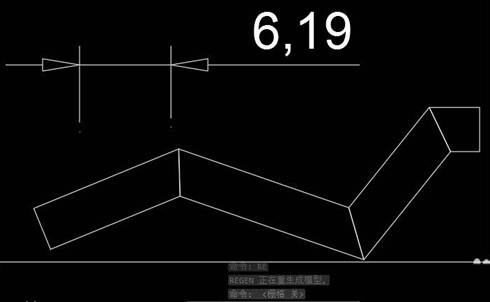
1、我们可以首先画一个标注,或者画一条带宽度的多段线,你会发现标注的箭头也会变成空心,多段线也会变空心。
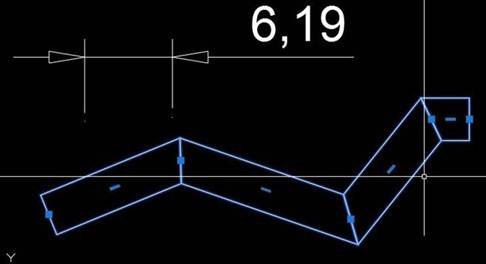
2、如上图所示,因为浩辰CAD软件中提供了一个变量控制填充的显示,当我们图中密集的填充比较多,影响了操作性能的时候,我们是可以将填充的显示关掉的。要想让填充显示出来,只需做简单的设置即可,设置方法有两种,一种是到选项对话框中设置参数,一种是直接输入命令,调整变量的值,下面给大家介绍这两种方法。
(1)设置选项
输入OP,回车,打开选项对话框,单击顶部的“显示”选项卡,勾选“应用实体填充”选项,单击“确定”,关闭选项对话框。当我们光标停留在“应用实体填充”选项上时,CAD高版本会提示此选项的作用和相关的系统变量,控制填充显示的系统变量是FILLMODE。
(2)输入命令
在命令行输入FILL,按回车键确认,命令行会提示输入模式为ON或OFF。CAD中再提示ON或OFF时,我们可以输入ON或OFF,也可以输入1或0。输入1,回车,就可以完成选项的设置。
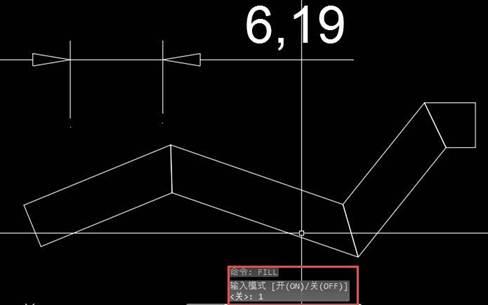
3、在设置完选项或变量后,我们会发现填充箭头和多段线以及之前的填充并没有显示出来,但我们现在如果再填充,应该正常了。之前绘制的填充之所以没有显示出来,只是没有重新生成显示数据。输入RE,回车,标注箭头、宽多段线和填充就都显示正常了。
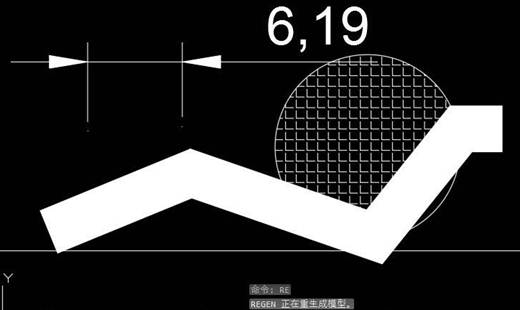
以上CAD教程就是小编给大家整理的浩辰CAD软件中CAD填充快捷键之CAD图形填充的相关操作技巧,各位小伙伴学会了吗?更多相关CAD填充快捷键教程可以访问浩辰CAD软件官网教程专区查看哦~

2024-04-24

2024-03-07

2024-01-11

2023-12-15

2023-12-08

2023-10-16

2023-07-04

2023-03-27

2022-08-25

2022-06-16

2022-06-14

2022-06-02
